文章詳情頁
自定義Windows XP 的“開始”菜單
瀏覽:3日期:2023-07-20 18:23:39
;;;;用戶不但可以方便地使用“開始”菜單,而且可以根據自己的愛好和習慣自定義“開始”菜單,下面分別介紹一下中文版Windows XP 默認和經典“開始”菜單的自定義方式。 2.3.1 自定義默認“開始”菜單 ;;;;當用戶第一次啟動中文版Windows XP 后,系統默認的是Windows XP 風格的“開始”菜單,用戶可以通過改變“開始”菜單屬性對它進行設置。 ;;;;;;(1)在任務欄的空白處或者在“開始”按鈕上右擊,然后從彈出的快捷菜單中選擇“屬性”命令,就可以打開“任務欄和「開始」菜單屬性”對話框,在“「開始」菜單”選項卡中,用戶可以選擇系統默認的「開始」菜單,或者是經典的「開始」菜單,選擇默認的「開始」菜單會使用戶很方便地訪問Internet、電子郵件和經常使用的程序,如圖2.11 所示。;;; ;;;;;;(2)在“「開始」菜單”選項卡中單擊“自定義”按鈕,打開“自定義「開始」菜單”對話框,如圖2.12 所示。 ;;;;在“為程序選擇一個圖標大小”選項組中,用戶可以選擇在“開始”菜單顯示大圖標或者是小圖標。 ;;;;在“開始”菜單中會顯示用戶經常使用程序的快捷方式,用戶可以在“程序”選項組中定義所顯示程序名稱的數目,系統默認為6 個,用戶可以根據需要任意調整其數目,系統會自動統計使用頻率最高的程序,然后在“開始”菜單中顯示,這樣用戶在使用時可以直接單擊快捷方式啟動,而不用在“所有程序”菜單項中啟動。 ;;;;如果用戶不需要在“開始”菜單中顯示快捷方式或者要重新定義顯示數目時,可以單擊“清除列表”按鈕清除所有的列表,它只是清除程序的快捷方式并不會刪除這些程序。 ;;;;在“「開始」菜單上顯示”選項組中,用戶可以選擇瀏覽網頁的工具和收發電子郵件的程序,在“Internet”下拉列表框中提供了Internet Explorer 和MSN Explorer 兩種瀏覽工具,在“電子郵件”選項組中,為用戶提供了用于收發電子郵件的四種程序,當用戶 取消了這兩個復選框的選擇時,“開始”菜單中將不顯示這兩項。 ;;;;;;(3)用戶在完成常規設置后,可以切換到“高級”選項卡中進行高級設置,如圖2.13 所示。 ;;;;在“「開始」菜單設置”選項組中,“當鼠標停止在它們上面時打開子菜單”指用戶把鼠標放在“開始”菜單的某一選項上,系統會自動打開其級聯子菜單,如果不選擇這個復選框,用戶必須單擊此菜單項才能打開。“突出顯示新安裝的程序”指用戶在安裝完一個新應用程序后,在“開始”菜單中將以不同的顏色突出顯示,以區別于其他程序。 ;;;;在“「開始」菜單項目”列表框中提供了常用的選項,用戶可以將它們添加到“開始”菜單,在有些選項中用戶可以通過單選按鈕來讓它顯示為菜單、鏈接或者不顯示該項目。當顯示為“菜單”時,在其選項下會出現級聯子菜單,而顯示為“鏈接”時,單擊該選項會打開一個鏈接窗口。 ;;;;在“最近使用的文檔”選項組中,用戶如果選擇“列出我最近打開的文檔”復選框,“開始”菜單中將顯示這一菜單項,用戶可以對自己最近打開的文檔進行快速的再次訪問。當打開的文檔太多需要進行清理時,可以單擊“清除列表”按鈕,這時在“開始”菜單中“我最近打開的文檔”選項下為空,此操作只是在“開始”菜單中清除其列表,而不會對所保存的文檔產生影響。 ;;;;;;(4)當用戶在“常規”和“高級”選項卡中設置好之后,單擊“確定”按鈕,會回到“任務欄和「開始」菜單屬性”對話框中,在對話框中單擊“應用”按鈕,然后“確定”關閉對話框,當用戶再次打開“開始”菜單時,所做的設置就會生效了。 2.3.2 自定義經典“開始”菜單在中文版Windows XP 中,用戶不但可以自定義系統默認的“開始”菜單,如果用戶使用的仍然是經典的“開始”菜單,也可以對它做出適當的調整。;;;;;;(1)在任務欄的空白處或者在“開始”按鈕上右擊,從彈出的快捷菜單中選擇“屬性”命令,這時會打開“任務欄和「開始」菜單屬性”對話框,在“「開始」菜單”選項卡中用戶選擇“經典「開始」菜單”單選按鈕,在上面的預覽窗口中會出現相應的菜單樣式,如圖2.14 所示。;;;;;;(2)用戶要進行設置時,單擊“自定義”按鈕,會打開“自定義經典「開始」菜單”對話框,在這個對話框中用戶可以通過增減項目來自定義“開始”菜單,可以刪除最近訪問過的文檔或程序等等,如圖2.15 所示。;;;;1.添加“開始”菜單項目;;;;用戶在安裝一個程序后,在“開始”菜單的“程序”菜單項下會自動添加這個程序名稱,如果要經常用到某程序、文件或者文件夾等等,可以直接在“開始”菜單中添加,這樣在使用時可以很方便地啟動,而不需要在其他位置查找。;;;;;;(1)在“「開始」菜單”選項組中單擊“添加”按鈕,會打開創建快捷方式向導,利用這個向導,用戶可以創建本地或網絡程序、文件、文件夾、計算機或Internet 地址的快捷方式。;;;;;;(2)在“請鍵入項目的位置”文本框中輸入所創建項目的路徑,或者單擊“瀏覽”按鈕,在打開的“瀏覽文件夾”對話框中用戶可以選擇快捷方式的目標,選定目標后,單擊“確定”按鈕,如圖2.16 所示。;;;;;;(3)這時在“創建快捷方式”對話框中的“請鍵入項目的位置”文本框中會出現用戶所選項目的路徑,單擊如圖2.17 所示,“下一步”按鈕。;;;;;;(4)在打開的“選擇程序文件夾”對話框中,用戶要選擇存放所創建的快捷方式的文件夾,系統默認是“程序”選項,用戶為了使用時更方便,可以考慮選擇“「開始」菜單”,這樣該選項會直接在“開始”菜單中出現,當然,用戶可以根據自己的需要存放在其他位置,也可以單擊“新建文件夾”按鈕來創建一個新的位置來存放,如圖2.18 所示。;;;;;;(5)當用戶選擇存放快捷方式的位置后,單擊“下一步”按鈕繼續,這時會出現“選擇程序標題”對話框,在“鍵入該快捷方式的名稱”文本框中,用戶可以使用系統推薦的名稱,也可以自己為快捷菜單項命名,輸入名稱后,單擊“完成”按鈕,這就完成了快捷方式的創建全過程,當用戶再次打開“開始”菜單后,就可以在菜單中找到自己剛剛添加的快捷項目了。;;;;2.刪除“開始”菜單項目;;;;在“自定義經典「開始」菜單”對話框中,用戶不但可以添加項目,而且,可以隨時刪除不再使用的項目,這樣有利于保持“開始”菜單的簡潔有序。;;;;;;(1)在“「開始」菜單”選項組中單擊“刪除”按鈕,系統會打開“刪除快捷方式/文件夾”對話框,在這個對話框中列出了“開始”菜單中的所有項目,如圖2.20 所示。;;;;;;(2)用戶可以在對話框中選擇所要刪除的選項,單擊“刪除”按鈕,這時會出現一個“確認文件刪除”對話框詢問用戶是否將此項目放入回收站,如圖2.21 所示,單擊“是”即可將該項目刪除。;;;;在“「開始」菜單”選項組中,單擊“高級”按鈕,可以打開“「開始」菜單”窗口對所有的選項進行查看,也可以添加或者是刪除選項。單擊“排序”按鈕,可以對“開始”菜單中的項目進行重新排序,使各菜單項恢復在系統中默認的位置。;;;;選擇“清除”按鈕,可以幫助用戶刪除最近訪問過的文檔、程序和網站記錄等內容。;;;;3.高級「開始」菜單選項;;;;在用戶完成對“開始”菜單的一些基本設置后,可以再進行一些更高級的設置,在“高級「開始」菜單選項”列表中為用戶提供了多種選項,下面來詳細介紹一下:;;;;·滾動程序:如果用戶在自己的計算機中安裝了很多的程序,可以選擇此選項,它將以卷軸形式顯示“開始”菜單,在打開時會顯示用戶常用的程序,而將不常用的程序隱藏起來,當需要使用隱藏的程序時,可以單擊向下的箭頭即可顯示全部的內容,這樣不至于一下子打開很多的程序,造成用戶視覺的混亂。;;;;·擴展選項:在列表框中有擴展圖片收藏、打印機、控制面板等,當選擇這些復選框后,在“開始”菜單中將顯示這些選項中的詳細內容;否則,將以窗口鏈接的形式顯示這些選項的具體內容。;;;;·啟用拖放:當選擇這個復選框后,在“開始”菜單中可以任意拖動項目而改變它們的排列順序。;;;;其他的復選框比較容易理解,比如“在「開始」菜單顯示小圖標”即指的是在“開始”菜單中會以小圖標形式顯示,如圖2.22 所示 附習題一份
標簽:
Windows系統
排行榜
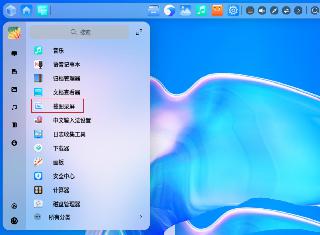
 網公網安備
網公網安備